Cómo eliminar entradas incorrectas de Autocompletar en Google Chrome
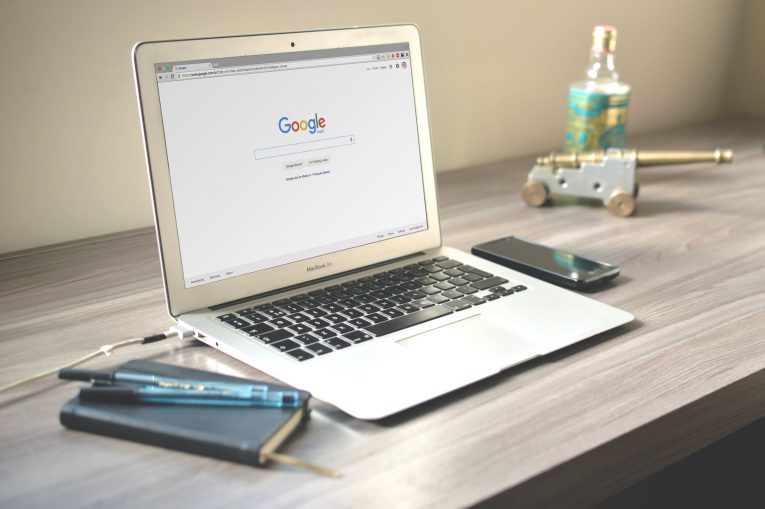
Si es un usuario del navegador web Chrome, es más que probable que encuentre sugerencias de autocompletado de Chrome para una variedad de formas y puntos de entrada de texto. En algunos casos, esas sugerencias de autocompletar son buenas, pero en otros pueden ser excéntricas en el mejor de los casos, directamente inútiles o simplemente desactualizadas. Por lo general, estas sugerencias irrelevantes de Chrome aparecen automáticamente en los cuadros de búsqueda o en los formularios de ingreso de texto en diferentes sitios web, y pueden intentar completar los campos con palabras aleatorias, términos de búsqueda antiguos, expresiones y otros.
Afortunadamente para nosotros, hay una manera de eliminar sugerencias específicas de autocompletado de Chrome de este tipo de campos de entrada de texto, formularios de búsqueda y menús aleatorios de sitios web. Chrome está disponible en casi todas las computadoras y dispositivos móviles, por lo que puede usar este truco para eliminar sugerencias específicas de autocompletado de Chrome en prácticamente cualquier sistema operativo que desee, incluidos MacOS, Windows, Linux y Chromebook.
Table of Contents
Cómo eliminar sugerencias de autocompletar de Chrome
-
- Abra un sitio web con sugerencias de autocompletar.
- Comience a escribir para que la sugerencia aparezca como una opción en Chrome.
- Use las flechas del teclado para navegar hacia abajo en la lista de sugerencias hasta las sugerencias que desea eliminar del autocompletado de Google Chrome.
- Resalte las sugerencias y use la combinación de teclas adecuada para eliminar la sugerencia de Chrome:
Mac: Shift + FN + Eliminar
Windows: Shift + Eliminar
Chromebook / Chrome OS: Alt + Mayús + Eliminar - Repita con tantas otras sugerencias para eliminar si lo desea
Cómo editar las sugerencias de autocompletar de Chrome
Como alternativa al método anterior, también puede editar los detalles de autocompletado de Chrome en la configuración de Chrome. Para hacerlo, copie y pegue la siguiente URL en la barra de URL de Chrome y presione Intro:
"Chrome: // configuración / autocompletar"
Luego, presione el pequeño botón de tres puntos que se encuentra junto a las direcciones o números de teléfono autocompletados que desea modificar o eliminar, y seleccione "Editar" o "Eliminar".
Cómo deshabilitar el autocompletado en Google Chrome
También puede deshabilitar el relleno automático en Chrome completamente haciendo esto:
Ingrese el siguiente enlace y luego presione Intro:
"Chrome: // configuración / autocompletar" en la barra de direcciones de Chrome
Luego, simplemente desactive el botón de autocompletar.





